為了讓CAD圖紙看起來更清晰,一般在CAD繪圖過程中會加粗較為重要的圖形對象,那么CAD打印時線條粗細怎么設置呢?本文小編給大家整理了浩辰CAD軟件中CAD打印線條粗細設置教程,感興趣的小伙伴一起來看看吧!
在浩辰CAD軟件中,如果想按圖形對象設置的線寬來打印的話,在CAD打印設置時必須選擇合適的打印樣式表文件,且需要在打印樣式表中設置輸出線寬為【使用對象線寬】,否則設置的線寬也會被忽略。具體操作步驟如下:
在浩辰CAD中打開圖紙文件,通過CAD打印快捷鍵【Ctrl+P】或點擊軟件左上角的【打印】按鈕。
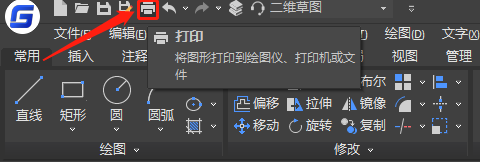
即可調出【打印 – 模型】對話框,在其中設置好打印樣式表后,點擊后面的【編輯】按鈕。

在跳出【打印樣式表編輯器】中,切換至【表格視圖】選項卡,將線寬設置為【使用對象線寬】,最后點擊【保存并關閉】。
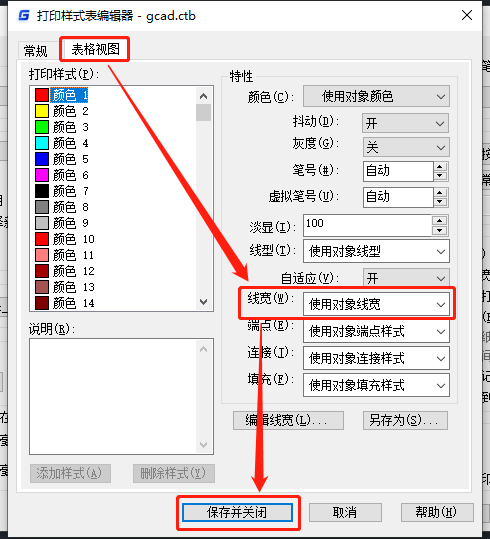
根據本篇教程中分享的操作步驟來設置CAD打印線寬的話,如果需要調整CAD打印線條粗細可以直接在圖紙中修改圖形對象的線寬,調整完成后直接打印即可,不需要在CAD打印中再去進行線寬調整,非常的方便快捷。當然除此之外還有其他的CAD打印線條粗細設置方法,小編這里就不一一介紹了,有需要的小伙伴可以持續關注浩辰CAD軟件官網,小編后續會給大家分享哦!

2023-09-03

2023-03-23

2023-03-17

2022-10-14

2022-07-11

2022-07-04

2022-05-12

2022-05-07

2022-03-17

2022-02-11

2021-05-14

2019-11-19
